Come interrompere il backup automatico su Google Foto
Varie / / April 05, 2023
Google Foto è una soluzione di archiviazione cloud affidabile per salvare i tuoi ricordi e accedervi su diversi dispositivi utilizzando il tuo account Google. Otterrai nuove funzionalità come realizzare un video o un collage dalle tue foto Puoi anche scegliere di stampa le tue foto da Google Foto nella loro qualità originale.

Tutto ciò è possibile supponendo che il tuo cellulare e il tuo computer si sincronizzino per eseguire il backup di immagini e video. Sebbene Google Foto esegua automaticamente il backup delle tue immagini, è anche un motivo per cui il tuo account potrebbe essere a corto di spazio di archiviazione. Non vorresti archiviare ogni immagine sul cloud, giusto? Questo post ti mostrerà come interrompere il backup automatico su Google Foto. In questo modo, puoi scegliere di eseguire il backup di foto e video selezionati.
Perché dovresti interrompere il backup automatico?
Google Foto fa parte di Google Drive che ti fornisce 15 GB di spazio di archiviazione cloud per impostazione predefinita. Sebbene sia possibile aggiornare l'archiviazione cloud utilizzando
Google Uno, molti utenti vorrebbero continuare a utilizzare il limite predefinito. Con il backup automatico attivato, è molto probabile che tu raggiunga il limite di archiviazione prima di quanto pensi. Leggi la nostra guida per sapere ciò che conta e si aggiunge allo spazio di archiviazione di Google Drive.Inoltre, poiché Google Foto fa parte di Google Drive, lo spazio di archiviazione è pensato per salvare i tuoi documenti e altri file importanti. Il backup automatico delle foto può richiedere la quantità massima di spazio di archiviazione cloud su 15 GB.
Arresta il backup automatico su Android
Se utilizzi un telefono Android, ecco come interrompere il backup automatico su Google Foto. Assicurati di utilizzare l'ultima versione dell'app Google Foto per un'esperienza senza bug.
Passo 1: Apri l'app Google Foto.

Passo 2: Tocca l'icona del tuo profilo nell'angolo in alto a destra.

Passaggio 3: Puoi toccare Gestisci spazio di archiviazione o Impostazioni telefono.

Passaggio 4: Tocca Backup e sincronizzazione in alto.

Passaggio 5: Tocca l'interruttore per disabilitare Backup e sincronizzazione.

Una volta disattivata questa funzione, le tue foto e i tuoi video non verranno più caricati su Google Foto. Puoi visualizzarli dall'app Google Foto. Ma verranno salvati solo sul tuo telefono Android.
Arresta il backup automatico su iPhone
Se hai un iPhone, il tuo servizio di archiviazione cloud è iCloud, che offre 5 GB di spazio di archiviazione per impostazione predefinita. Puoi anche utilizzare l'app Google Foto per eseguire automaticamente un backup delle tue immagini e dei tuoi video. Ma ecco come puoi interrompere il backup automatico su iPhone.
Passo 1: Apri l'app Google Foto sul tuo iPhone.

Passo 2: Fai clic sull'icona del tuo profilo nell'angolo in alto a destra.

Passaggio 3: Tocca su Impostazioni di Google Foto.

Passaggio 4: Tocca Backup e sincronizzazione in alto.

Passaggio 5: Tocca l'interruttore accanto a Backup e sincronizzazione per disabilitare il backup automatico.

Suggerimento bonus: interrompe il backup automatico delle immagini nell'app Foto su Google Foto
L'app Google Foto sul tuo iPhone ti consente di eseguire un backup delle immagini contrassegnate come Preferite nell'app Foto. Sebbene ciò aiuti a spaziare su iCloud, alla fine viene sincronizzato con il tuo account Google. Se desideri interrompere il backup automatico su Google Foto, ecco come farlo.
Passo 1: Apri l'app Google Foto sul tuo iPhone.

Passo 2: Fai clic sull'icona del tuo profilo nell'angolo in alto a destra.

Passaggio 3: Tocca su Impostazioni di Google Foto.

Passaggio 4: Tocca Foto di Apple.

Passaggio 5: Tocca l'interruttore accanto a Sincronizza preferiti per interrompere il backup automatico.
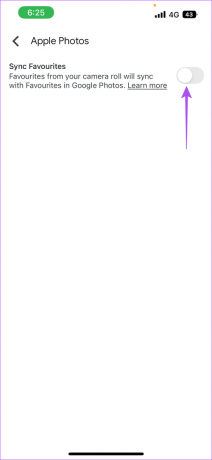
Controlla il nostro post su come elimina le foto da Google Foto ma non da iCloud per gestire al meglio il tuo cloud storage e i tuoi dati.
Arresta il backup automatico su Google Foto sul desktop
L'app Google Drive è disponibile anche per Scrivania utenti. Lascia che ti mostriamo come puoi interrompere il backup automatico di foto e video dal tuo Mac o PC Windows su Google Drive.
Per Mac
Passo 1: Fai clic sull'icona di Google Drive sul lato destro della barra dei menu in alto.

Passo 2: Fare clic sull'icona Impostazioni dal messaggio popup.

Passaggio 3: Fai clic su Sospendi sincronizzazione dall'elenco di opzioni.

Per Finestre
Passo 1: Fare clic sull'icona della freccia nell'angolo in basso a destra del desktop.
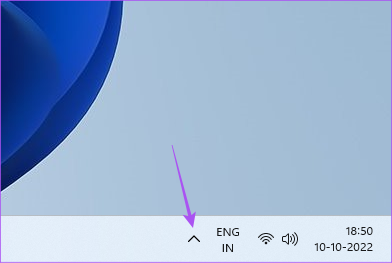
Passo 2: Fare clic sull'icona di Google Drive.

Passaggio 3: Fai clic sull'icona Impostazioni nella finestra di Google Drive.
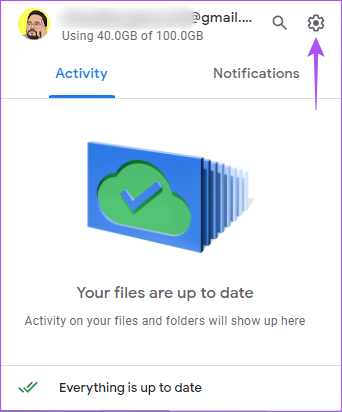
Passaggio 4: Seleziona Sospendi sincronizzazione dall'elenco di opzioni per interrompere il backup automatico.
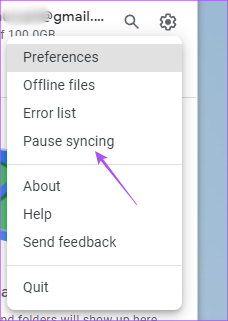
Arresta il backup automatico su Google Foto
Il backup automatico di foto e video può salvare i tuoi dati mobili ed evitare anche un inutile consumo della batteria. Ma devi anche controllare quanto spazio di archiviazione occupano le tue foto e i tuoi video su Google Foto se non vuoi esaurire lo spazio di archiviazione. Puoi anche fare riferimento alla nostra guida nel caso Il caricamento di Google Foto non funziona sul tuo Android o iPhone.
Ultimo aggiornamento 11 ottobre 2022
L'articolo di cui sopra può contenere link di affiliazione che aiutano a supportare Guiding Tech. Tuttavia, ciò non pregiudica la nostra integrità editoriale. Il contenuto rimane imparziale e autentico.
Scritto da
Paurush Chaudhary
Demistificare il mondo della tecnologia nel modo più semplice e risolvere i problemi quotidiani relativi a smartphone, laptop, TV e piattaforme di streaming di contenuti.



